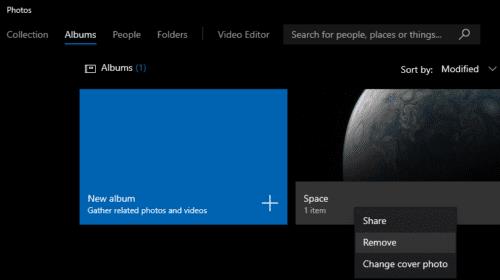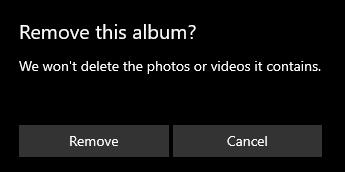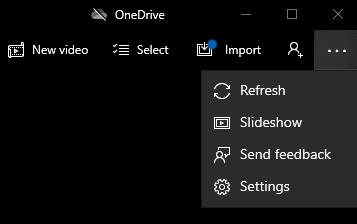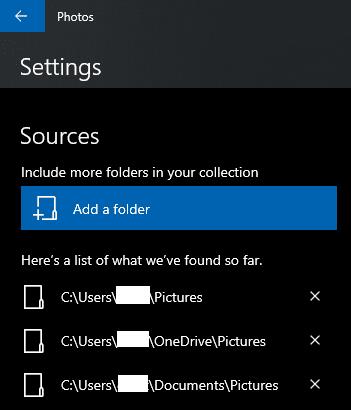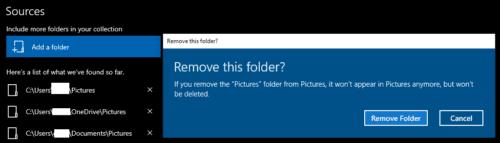Aplikacija Fotografije u sustavu Windows 10 može se koristiti za pregled i upravljanje vašom bibliotekom fotografija. Možete odabrati iz kojih mapa aplikacija Fotografije uvozi slike. Ako u svom procesu upravljanja odlučite da više ne trebate ili ne želite određeni album, pa čak ni uvezenu izvornu mapu, možete ih ukloniti. Ovaj vodič će vas provesti kroz proces uklanjanja albuma iz aplikacije Fotografije u sustavu Windows 10.
Izbrišite foto album
Da biste izbrisali album, prvo morate otvoriti aplikaciju Fotografije. Da biste to učinili, pritisnite tipku Windows, upišite "Fotografije" i pritisnite enter. Zatim ćete htjeti kliknuti karticu albumi. desnom tipkom miša kliknite album koji želite izbrisati, a zatim odaberite "Ukloni" iz kontekstnog izbornika.
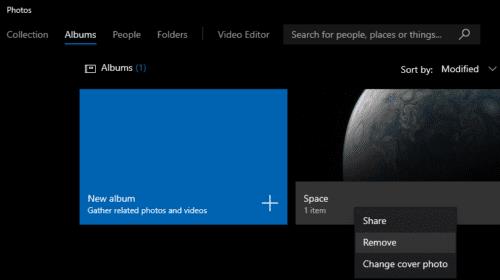
Desnom tipkom miša kliknite album koji želite izbrisati, a zatim kliknite "Ukloni" iz kontekstnog izbornika.
Dobit ćete prozor za potvrdu u kojem se traži da potvrdite da želite izbrisati album. Potvrda će vas također podsjetiti da uklanjanjem albuma ne brišete nijednu sliku ili videozapis koji sadrži. Kliknite "Ukloni" za brisanje albuma.
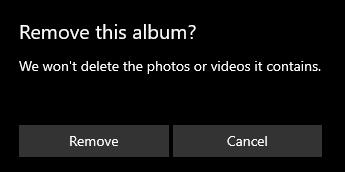
Kliknite "Ukloni" da biste potvrdili da želite izbrisati album.
Uklonite izvornu mapu i njezin sadržaj
Da biste uklonili izvornu mapu iz koje Fotografije uvoze slike, morat ćete otvoriti postavke. Da biste to učinili, kliknite ikonu trotočke u gornjem desnom kutu, a zatim kliknite "Postavke" na padajućem izborniku.
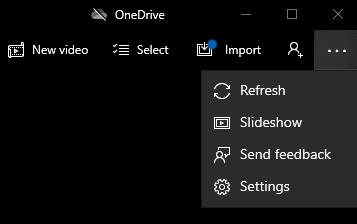
Otvorite postavke da biste uklonili izvornu mapu koja uvozi slike u Fotografije.
Izravno ispod gumba "Dodaj mapu" nalazi se popis izvornih mapa koje se trenutno koriste za uvoz slika u aplikaciju Fotografije. Kliknite ikonu "X" desno od izvorne mape koju želite ukloniti.
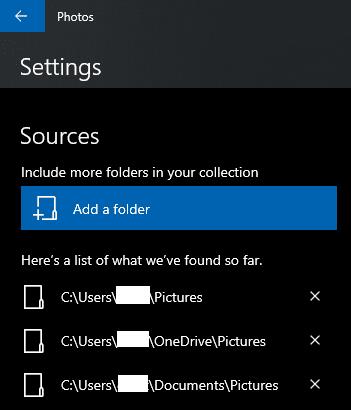
Kliknite odgovarajuću ikonu "X" da biste uklonili izvornu mapu.
Pojavit će se prozor za potvrdu da potvrdite da želite ukloniti izvornu mapu. Također će vas podsjetiti da ćete uklanjanjem izvorne mape ukloniti slike iz Fotografija, ali ih neće izbrisati s vašeg tvrdog diska. Kliknite "Ukloni mapu" da biste uklonili izvornu mapu iz Fotografija.
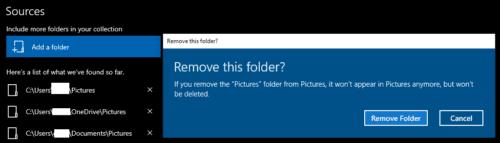
Kliknite "Ukloni mapu" da biste potvrdili da želite ukloniti izvornu mapu i njezin sadržaj iz Fotografija.